Setelah berbulan-bulan menggoda, nama Oreo akhirnya diluncurkan bersamaan dengan rilis stabil Android 8.0. Beta pengembang untuk Android Oreo telah ada sejak lama, menghadirkan banyak fitur dan peningkatan baru. Google juga telah secara resmi memulai peluncuran publik stabil Android Oreo untuk Pixel, Pixel XL, Nexus 5X, Nexus 6P, tablet Pixel C, dan set-top box pemutar Nexus. Meskipun sebagian besar fitur Android O mudah diakses, ada beberapa fitur tersembunyi yang mungkin tidak Anda sadari. Jadi, jika Anda memiliki Android Oreo di ponsel cerdas Anda dan bertanya-tanya bagaimana cara memaksimalkan perangkat Anda, baca terus, karena kami membawa kepada Anda 12 trik Android 8.0 Oreo keren yang harus Anda ketahui:
1. Aktifkan dan Gunakan Mode Gambar-dalam-Gambar
Salah satu inklusi terbesar dari Android Oreo adalah fakta bahwa ia mendukung mode Picture-In-Picture. Apa artinya ini pada dasarnya adalah bahwa Anda dapat panggilan video seseorang atau menonton video di YouTube sambil memeriksa email Anda atau melakukan pekerjaan lain di latar belakang. Meskipun mode PiP sudah ada di Android TV sejak Marshmallow, sekarang sudah sampai ke Android Oreo juga. Untuk mengaktifkan mode Gambar-dalam-gambar, ikuti langkah-langkah di bawah ini:
- Buka Pengaturan Android Anda dan ketuk "Aplikasi & pemberitahuan" . Sesampai di sana, ketuk "Advanced" untuk mengungkapkan lebih banyak opsi.
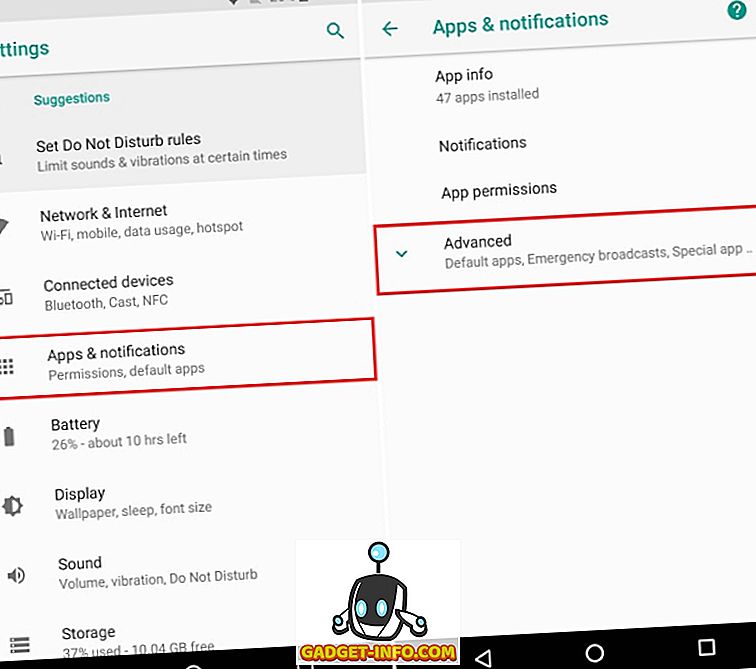
- Sekarang, ketuk opsi "Akses aplikasi khusus" . Sesampai di sana, daftar baru kontrol akses khusus yang tersedia untuk berbagai aplikasi akan terbuka. Pilih "Gambar-dalam-gambar" dari daftar.
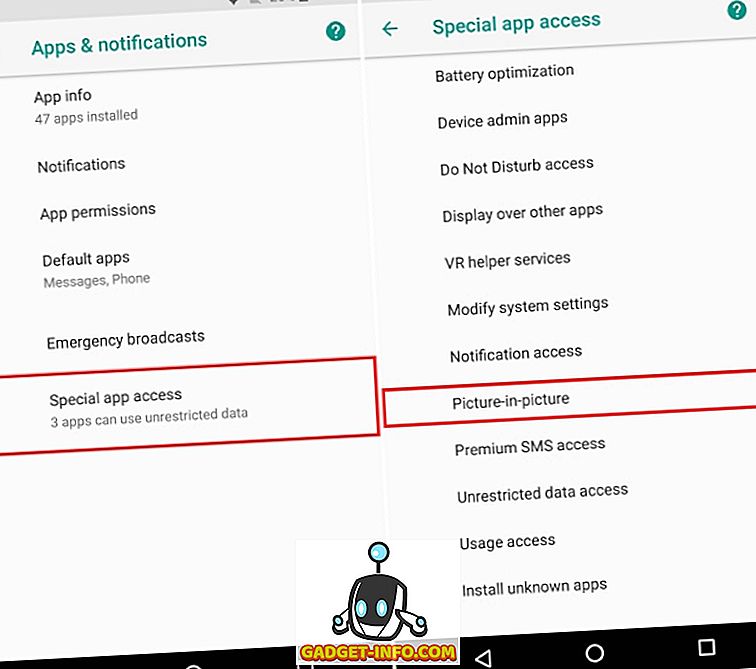
- Anda sekarang akan disajikan daftar semua aplikasi yang mendukung gambar-dalam-gambar. Cukup ketuk aplikasi yang diinginkan, dan aktifkan sakelar di sebelah "Izinkan gambar-dalam-gambar" .
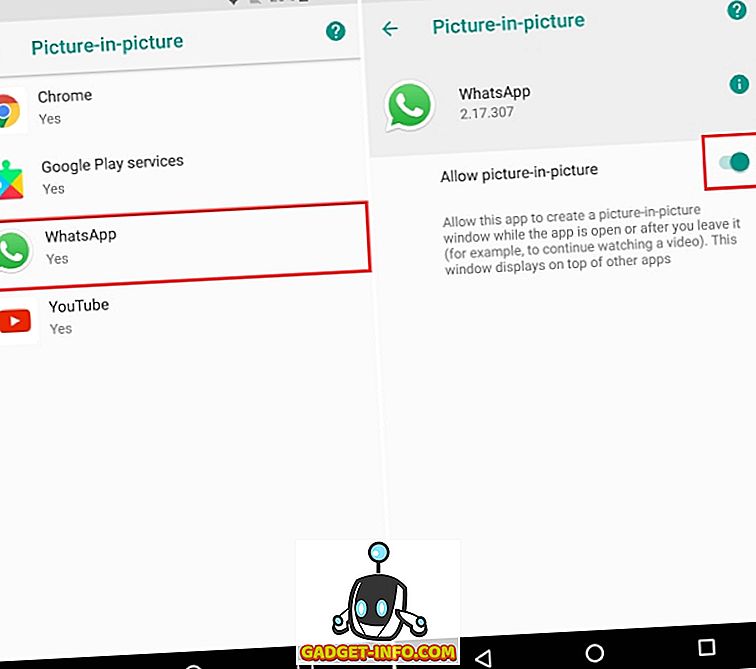
Anda sekarang dapat menggunakan mode Picture-in-picture untuk aplikasi yang Anda inginkan. Misalnya, panggilan video seseorang di WhatsApp akan membuka jendela panggilan video layar penuh. Sekarang, Anda cukup mengetuk ikon "pesan" untuk membuka menu obrolan, dan selanjutnya, melakukan tugas Anda di latar belakang, sambil meninggalkan jendela sembul panggilan video di layar di satu sudut. Bagus, kan?
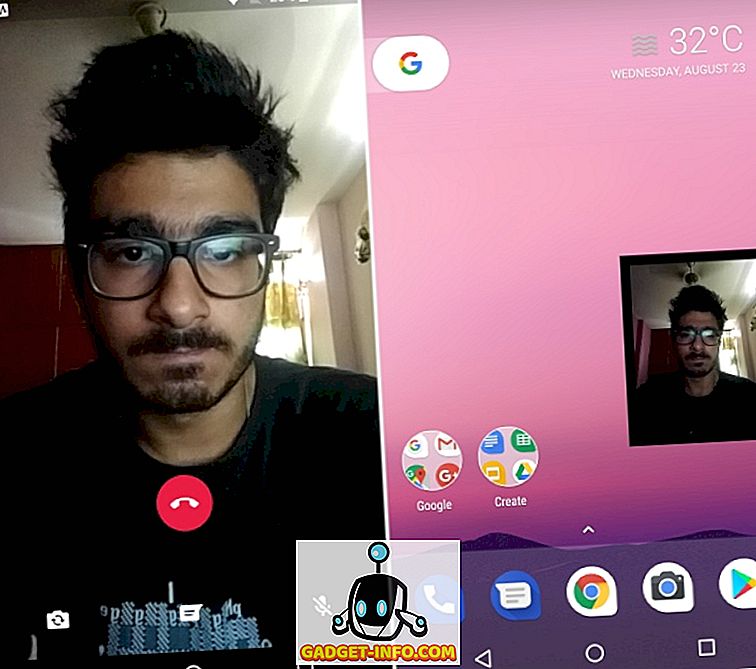
2. Gunakan Aplikasi IsiOtomatis Di Dalam
Fitur hebat lainnya dari Android Oreo adalah penyertaan API IsiOtomatis. Anda mungkin sudah terbiasa dengan Google Smart Lock, yang pada dasarnya menyimpan kata sandi saat Anda masuk untuk pertama kali ke situs web. Ini kemudian menyajikan kredensial yang sama kepada Anda pada saat berikutnya Anda ingin masuk ke situs web. Di Android Oreo, fitur ini telah diperluas untuk berfungsi di dalam aplikasi juga. Google pada dasarnya akan menyimpan kata sandi Anda dan menawarkan untuk memasukkannya secara langsung secara langsung pada saat Anda mencoba masuk ke suatu aplikasi.
Saat pertama kali masuk ke suatu aplikasi, Google akan menawarkan Anda untuk menyimpan kredensial akun. Untuk melakukannya, dalam pemberitahuan untuk "Simpan ke IsiOtomatis dengan Google", ketuk "Simpan" .
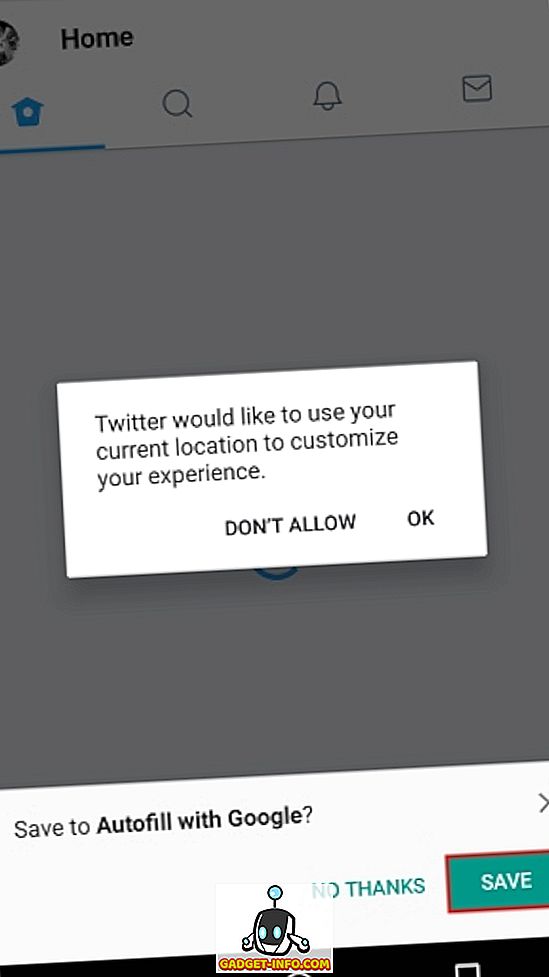
Sekarang, saat berikutnya Anda mencoba dan masuk ke akun Anda, Google akan secara otomatis memberi Anda daftar kredensial yang disimpan . Cukup ketuk ID pilihan Anda dan Google akan secara otomatis mengisi detail Anda.
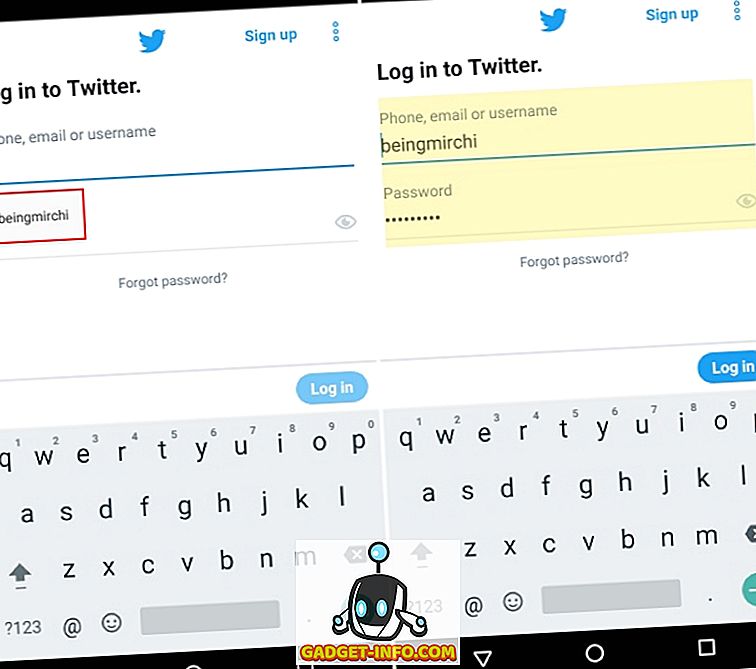
Selain itu, Google telah mengizinkan aplikasi pihak ketiga seperti LastPass dan Dashlane untuk bekerja di dalam aplikasi juga, sehingga menyederhanakan proses manajemen kata sandi. Untuk melakukannya, ikuti langkah-langkah di bawah ini:
- Di sini, saya akan memperagakan cara menggunakan LastPass Password Manager di dalam Twitter. Metode ini tetap sama untuk semua pengelola kata sandi dan semua aplikasi lainnya. Untuk memulai, unduh dan instal LastPass dan buka bagian "Aksesibilitas" . Sesampai di sana, ketuk "LastPass" di bawah "Layanan Yang Diunduh", dan aktifkan.
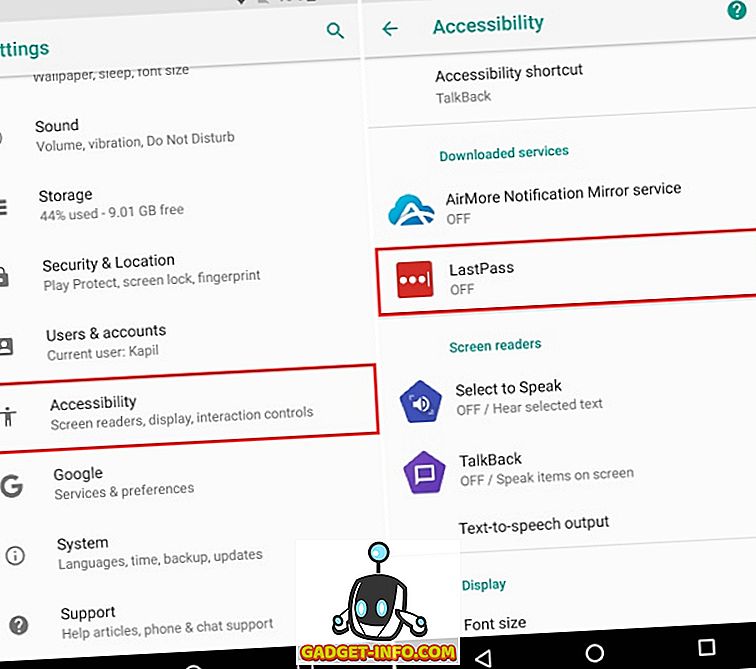
- Selanjutnya, buka LastPass dan masuk dengan akun LastPass Anda, yang memiliki semua kata sandi Anda yang tersimpan. Jika Anda belum menyimpan kata sandi, Anda dapat menambahkannya dengan bantuan Floating Action Button.
- Sekarang, buka aplikasi yang ingin Anda masuki. Setelah di sana, mirip dengan layanan IsiOtomatis Google, Anda akan mendapatkan saran untuk kredensial yang disimpan . Cukup ketuk untuk masuk ke akun Anda yang disimpan. Dan itu saja. LastPass sekarang akan secara otomatis memasukkan kredensial login yang Anda simpan di aplikasinya ke halaman login.
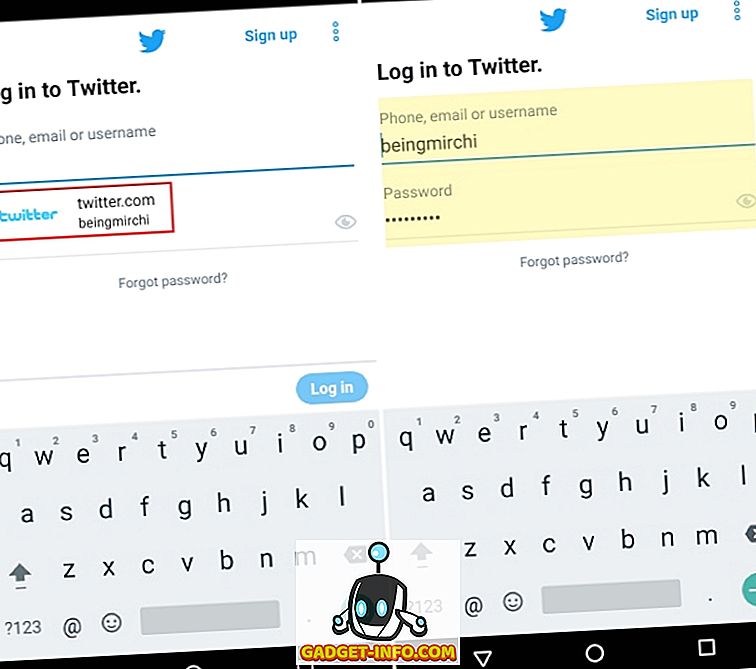
Terakhir, jika Anda ingin beralih di antara pengelola kata sandi, Anda dapat melakukannya dengan membuka Pengaturan -> Sistem -> Bahasa & masukan -> Tingkat Lanjut -> layanan IsiOtomatis . Di sini, Anda dapat memilih di antara berbagai layanan IsiOtomatis seperti Google IsiOtomatis, LastPass, atau layanan pengisian-otomatis lainnya yang mungkin telah Anda instal. Atau, jika Anda tidak menyukai fitur ini, Anda dapat mengaturnya ke “Tidak Ada” juga.
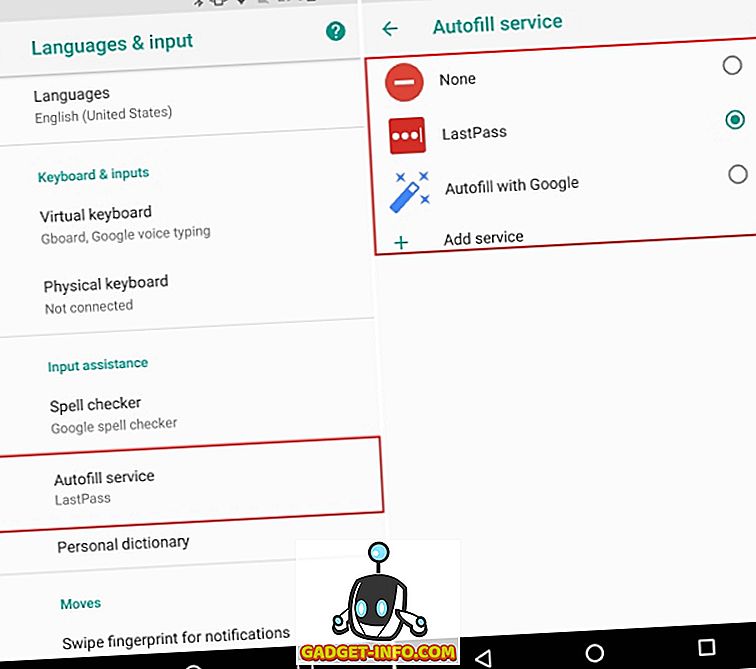
3. Lakukan Lebih Banyak Dengan Bantuan Lencana Pemberitahuan
Lencana Pemberitahuan adalah fitur baru lain yang hadir dengan Android Oreo. Meskipun Anda selalu dapat melihat notifikasi dari panel notifikasi, dalam kasus di mana Anda memiliki banyak notifikasi, cukup membosankan untuk menelusuri daftar untuk menemukan notifikasi yang Anda cari. Berkat Lencana Pemberitahuan, seluruh proses telah disederhanakan. Pada Peluncur Pixel (atau peluncur yang didukung lainnya), setiap kali aplikasi mendapat pemberitahuan, akan ada titik pemberitahuan di atasnya. Cukup lama menekan ikon itu akan mengungkapkan lencana pemberitahuan untuk aplikasi itu, yang memungkinkan pengguna untuk melihat pemberitahuan untuk aplikasi itu dengan nyaman.
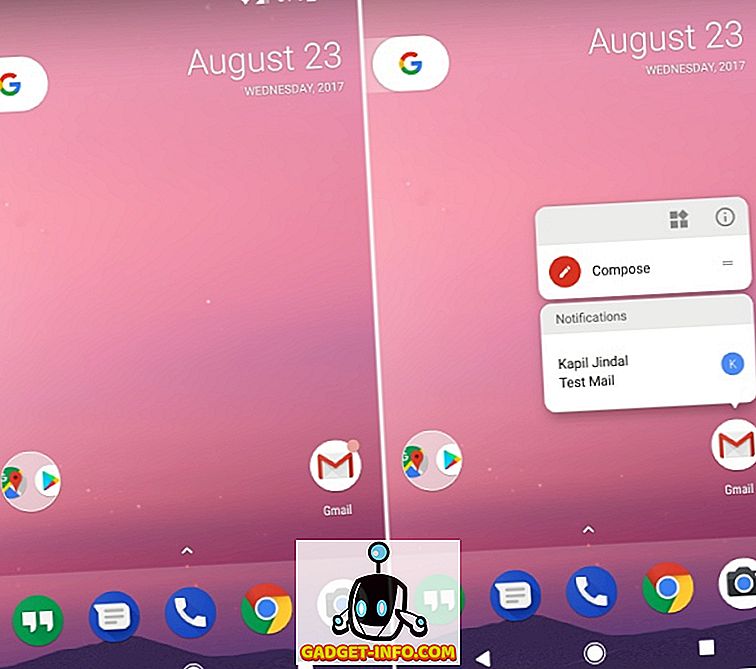
Selain itu, di bawah lencana notifikasi juga terdapat daftar berbagai pintasan aplikasi, yang dapat Anda gunakan untuk melakukan berbagai tugas terkait aplikasi yang sebaliknya mengharuskan Anda untuk membuka aplikasi. Terakhir, jika ada widget yang tersedia untuk aplikasi yang dipilih, itu juga akan ditampilkan di lencana pemberitahuan. Anda dapat langsung menambahkan widget ke layar beranda menggunakan tombol ini.
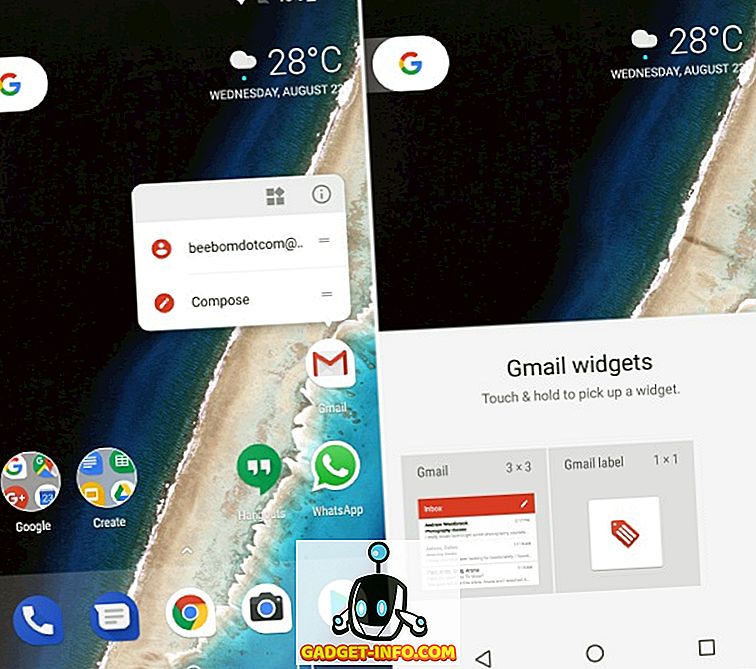
4. Kendalikan Aplikasi yang Berjalan di Latar Belakang
Untuk setiap pengguna ponsel, optimalisasi baterai merupakan aspek penting dari sistem operasi apa pun. Sementara Android Oreo fitur ton optimasi baterai, itu juga memberi pengguna kontrol atas aplikasi apa yang harus dibiarkan berjalan di latar belakang. Pada dasarnya, Android Oreo menunjukkan kepada pengguna aplikasi apa yang sedang berjalan di latar belakang, dan memungkinkannya untuk secara paksa menutupnya. Langkah-langkah untuk melakukannya cukup sederhana dan adalah sebagai berikut:
- Buka panel notifikasi untuk mengungkapkan notifikasi Sistem Android mengenai daftar semua aplikasi yang berjalan di latar belakang. Ketuk untuk membuka halaman info aplikasi.
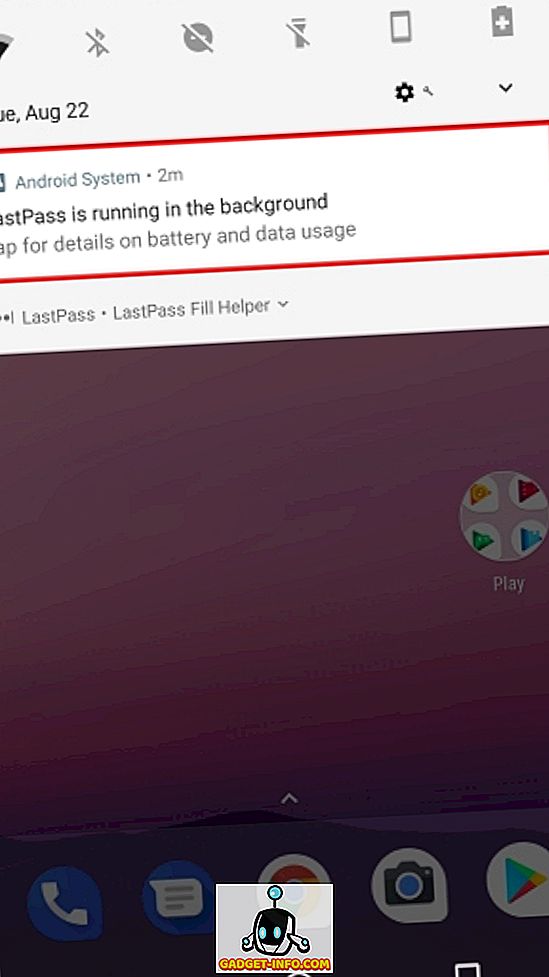
- Sesampai di sana, cukup ketuk "Force Stop" untuk menghentikan aplikasi dari berjalan di latar belakang.
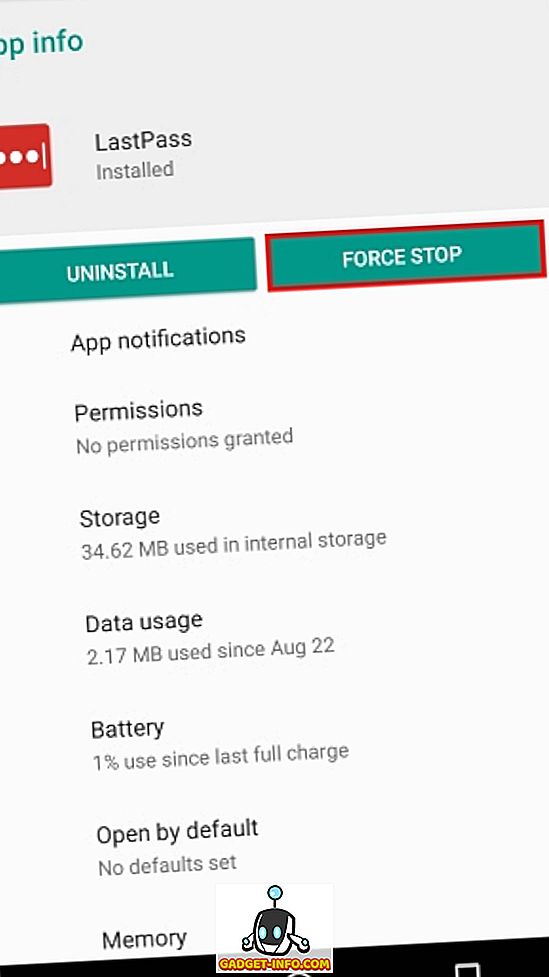
5. Saring Notifikasi Aplikasi Menggunakan Saluran Pemberitahuan
Dengan Android Oreo hadir fitur baru lainnya, yaitu Notification Channels. Sebelumnya, pengembang aplikasi akan memasukkan semua jenis pemberitahuan sebagai satu set kolektif, dan pengguna memiliki opsi untuk menonaktifkannya seluruhnya atau menanggungnya sama sekali. Berkat Android Oreo, notifikasi sekarang dibagi menjadi beberapa kategori, berdasarkan prioritas atau fungsinya. Pengguna sekarang dapat dengan mudah menonaktifkan satu kategori notifikasi aplikasi sambil tetap mengaktifkan yang lainnya. Untuk melakukannya, ikuti langkah-langkah di bawah ini:
- Dalam contoh kami, kami akan menggunakan YouTube. Buka Pengaturan Android Anda, dan ketuk "Aplikasi dan pemberitahuan" . Sesampai di sana, pilih "Info aplikasi" .
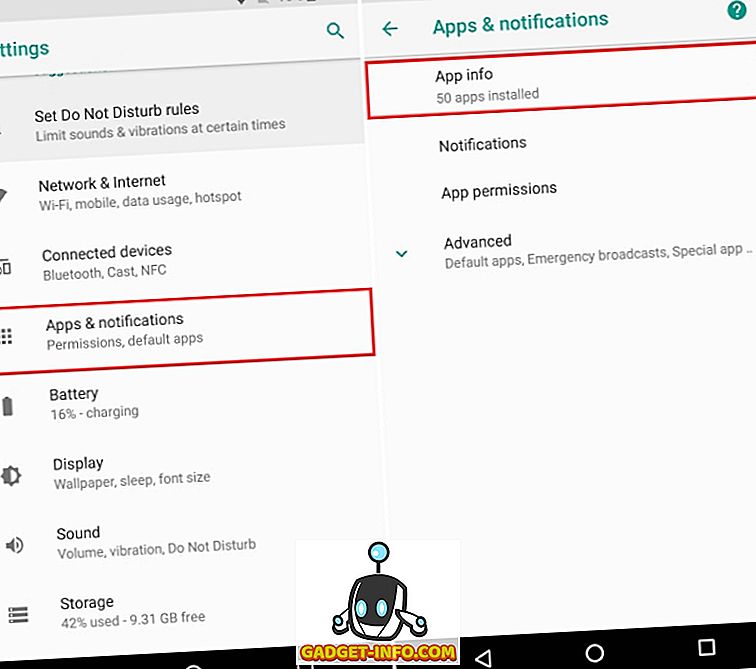
- Sekarang, daftar semua aplikasi yang terinstal di sistem Anda akan muncul. Gulir ke bawah dan pilih "YouTube" . Anda sekarang dapat melihat berbagai pengaturan yang terkait dengan YouTube. Dari layar ini, pilih "Pemberitahuan aplikasi" .
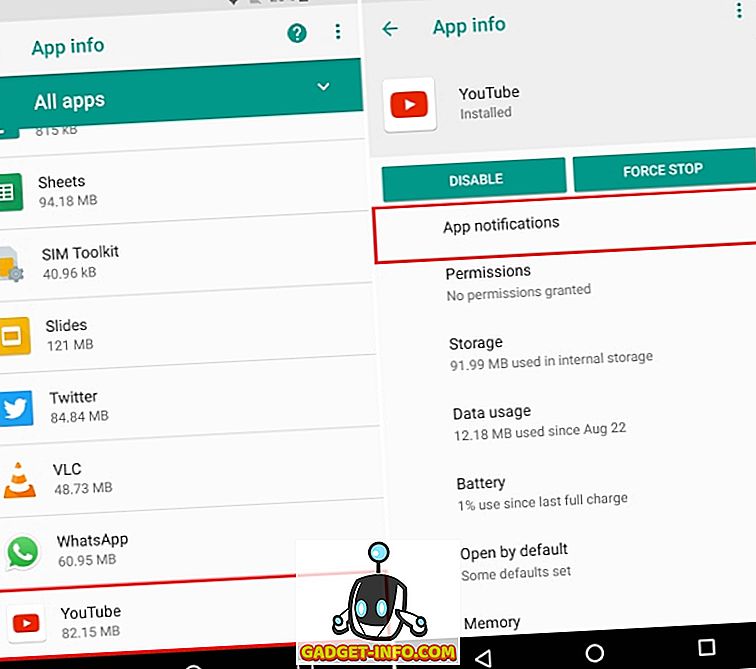
- Di sini, Anda sekarang akan disajikan dengan berbagai kategori pemberitahuan untuk aplikasi YouTube. Anda sekarang dapat memilih di antara pemberitahuan unduhan, pemberitahuan umum, dll. Anda dapat mengaktifkan dan menonaktifkannya sesuai dengan preferensi Anda.
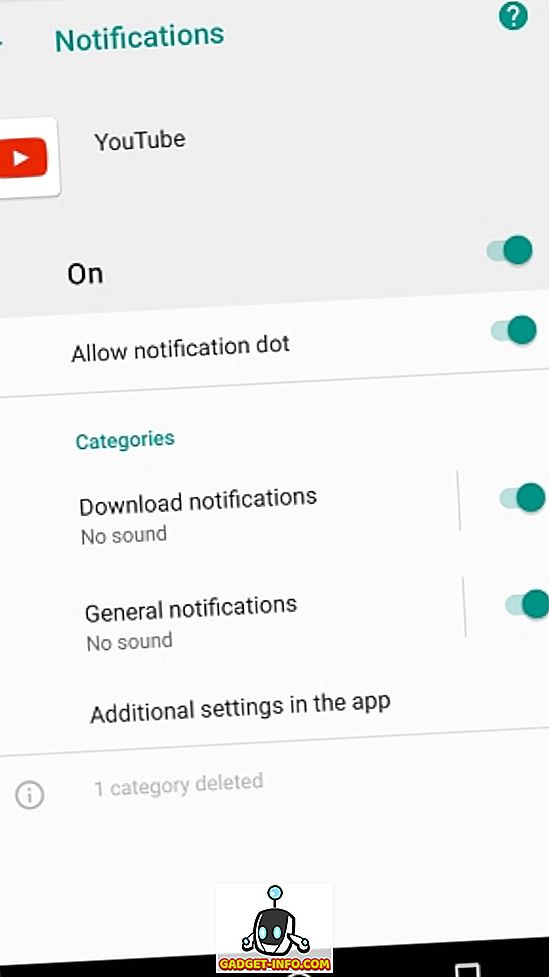
Jadi, misalnya, jika Anda menonaktifkan "Pemberitahuan unduhan", Anda tidak akan diperlihatkan pemberitahuan untuk video yang diunduh dari YouTube. Yang sedang berkata, pemberitahuan lainnya, seperti pemberitahuan untuk video baru dari saluran berlangganan masih akan ditampilkan.
6. Pemilihan Teks Cerdas
Selama bertahun-tahun, Android telah banyak berkembang, menghadirkan fitur baru yang membantu pengguna mengoperasikan perangkat mereka dengan mudah. Untuk mempermudah proses pencarian konten, Google telah memperkenalkan Pilihan Teks Pintar dengan Android Oreo. Apa yang dapat Anda lakukan dengan fitur ini adalah memilih teks penting hanya dengan mengetuknya dua kali. Data ini dapat berupa nomor telepon atau alamat, atau apa pun yang tampaknya relevan.
Misalnya, seperti yang ditunjukkan di bawah ini, mengetuk dua kali pada beberapa teks akan secara otomatis memilih informasi yang relevan darinya, dalam hal ini, alamat orang tersebut. Selain itu, Google juga menampilkan tindakan dan aplikasi yang relevan dengan teks ini . Misalnya, untuk alamat seseorang, sistem menunjukkan saran untuk mencari alamat di Google Maps.
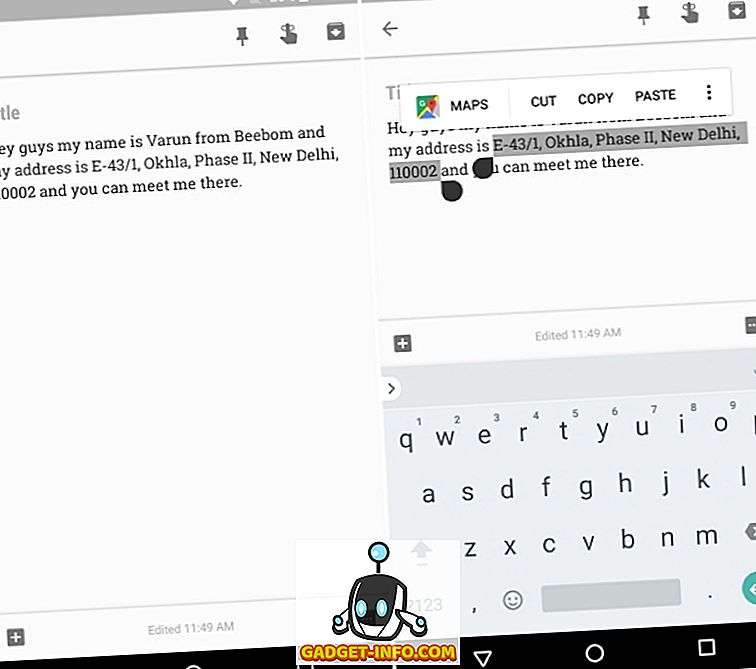
7. Cari Lebih Baik dengan Pengaturan Android Baru
Pengaturan Android telah menjadi jauh lebih terpoles dalam beberapa edisi terakhir. Sementara bilah sisi Pengaturan dari Android Nougat hilang (RIP), fitur " Saran" masih ada. Selanjutnya, Pengaturan Android sekarang memiliki fungsi Pencarian terintegrasi yang lebih dalam, yang memungkinkan Anda untuk mencari opsi apa pun yang mungkin disembunyikan di bawah beberapa lapisan menu. Fungsi pencarian di Pengaturan Android memungkinkan Anda untuk melihat opsi yang sulit ditemukan. Terlebih lagi adalah bahwa bersama dengan pengaturan ini, pencarian juga menampilkan jalur pengaturan itu sebagai subteks, membuatnya lebih mudah bagi Anda untuk menemukannya di waktu berikutnya.
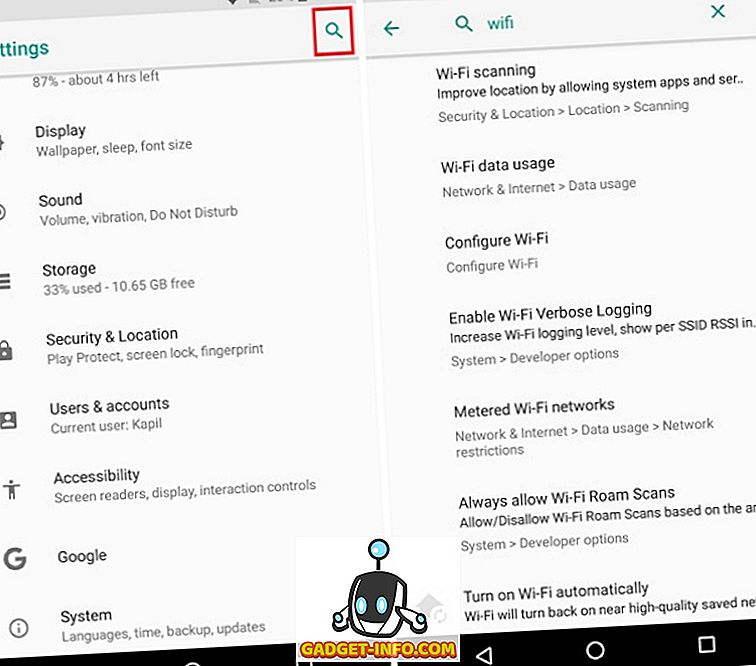
Misalnya, jika Anda mencari kata "google" di Android Nougat, pencarian hanya mengembalikan dua hasil untuk pengetikan suara Google dan Google Indic Keyboard. Di sisi lain, pencarian sederhana untuk "google" di Android Oreo mengembalikan banyak hasil, yang mencakup beberapa pengaturan untuk dipilih. Ini juga mencakup pengaturan yang terkait dengan aplikasi yang memiliki kata 'Google' di dalamnya, misalnya, Google Now Launcher dan Google+.
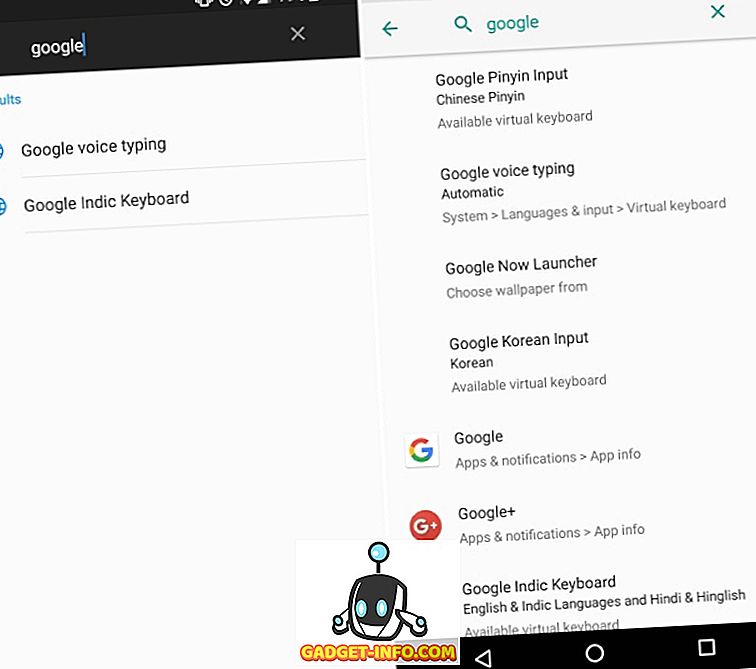
8. Ubah Bentuk Ikon
Kemampuan kustomisasi selalu menjadi salah satu poin penahanan terkuat untuk Android. Sementara Peluncur Pixel sangat dianggap sebagai peluncur Android dasar dan dasar, ketika digabungkan dengan Android Oreo, Peluncur Pixel juga memungkinkan pengguna untuk mengubah tampilan keseluruhan ikon aplikasi. Untuk melakukannya, ikuti langkah-langkah yang diberikan di bawah ini:
- Buka layar beranda Anda dan tahan ruang kosong untuk membuka menu penyesuaian kemampuan peluncur. Pilih "Pengaturan" dari opsi di bagian bawah layar Anda.
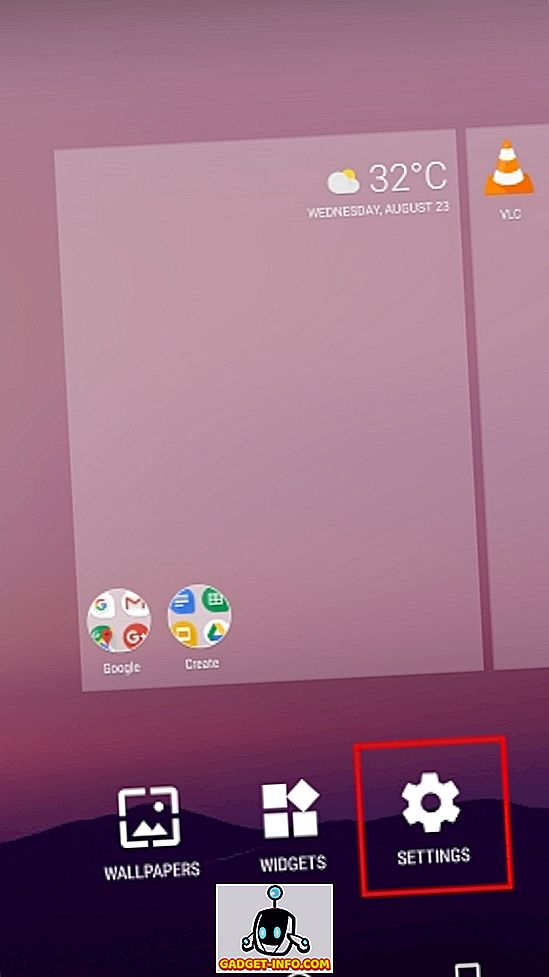
- Selanjutnya, pengaturan untuk Peluncur Pixel sekarang akan terbuka. Ketuk pada "Ubah bentuk ikon" untuk melanjutkan. Anda sekarang akan disajikan dengan daftar untuk memilih dari Sistem default, Square, Rounded square, Squircle, dan Teardrop . Pilih yang sesuai dengan keinginan Anda hanya dengan mengetuknya.
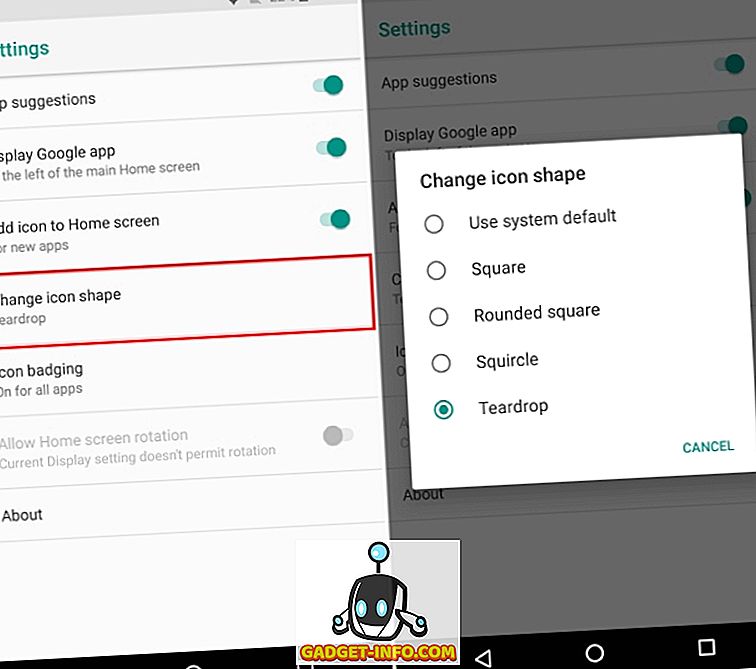
9. Aktifkan Pengaturan Cepat Pengembang
Pengaturan Cepat di Android memungkinkan untuk beralih dengan mudah dan / atau akses ke berbagai fungsi sistem. Sayangnya, fitur yang suka digunakan pengembang mana pun seperti menunjukkan batas tata letak, mengaktifkan rendering GPU profil, dll., Selalu tersembunyi di dalam menu Opsi pengembang dalam Pengaturan Android. Ini bisa menjadi tugas yang cukup sibuk untuk menghidupkan dan mematikannya setiap kali Anda membutuhkannya. Untungnya, Android Oreo mempermudah pengembang dengan membuat pengaturan cepat khusus Pengembang. Untuk mengaktifkannya, ikuti langkah-langkah yang disebutkan di bawah ini:
- Buka Pengaturan Android, dan buka bagian "Sistem" . Sesampai di sana, ketuk "Opsi pengembang" .
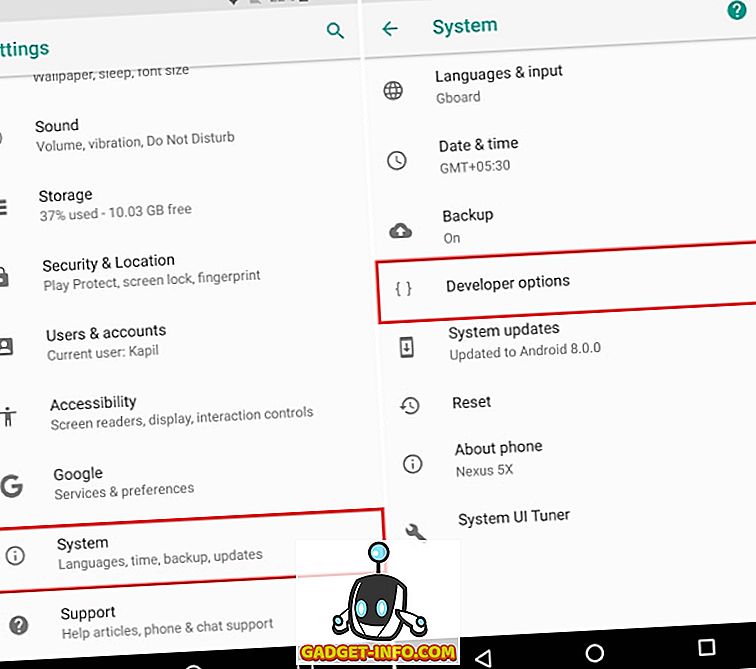
- Sekarang, gulir ke bawah dan pilih "ubin pengembang pengaturan cepat" . Sekarang, Anda dapat mengaktifkan atau menonaktifkan berbagai ubin terkait pengembang seperti "Tampilkan batas tata letak, Rendering GPU Profil, arah tata letak Force RTL, dan skala animasi Jendela" .
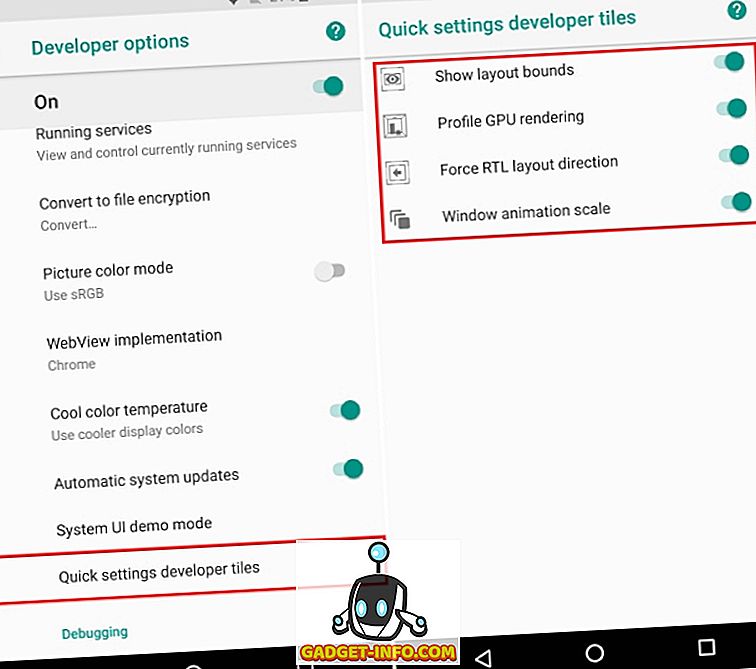
- Setelah diaktifkan, pemberitahuan ini sekarang akan muncul di Pengaturan Cepat. Untuk menambahkannya, ketuk tombol “Edit” di sudut bawah halaman Quick Tiles Anda. Sekarang, cukup seret ubin pengembang ke halaman Pengaturan Cepat.
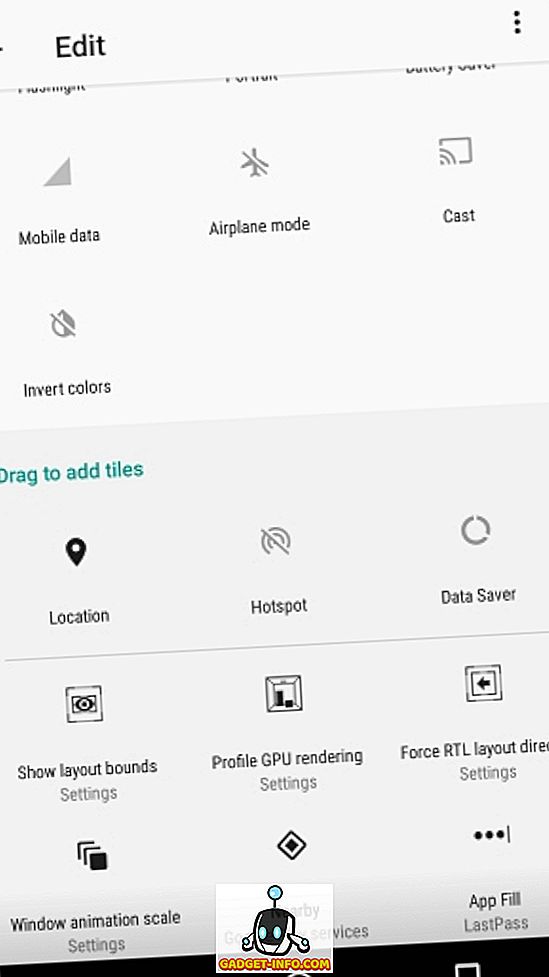
10. Tunda Pemberitahuan
Notifikasi Android bagus untuk memberi tahu pengguna apa yang terjadi, tetapi ada kalanya hal itu menghalangi apa yang Anda lakukan saat ini. Mungkin Anda melakukan sesuatu yang penting dan Anda tidak ingin pemberitahuan tertentu mengganggu Anda. Tetapi, pada saat yang sama, Anda khawatir jika Anda menggeseknya, Anda akan benar-benar melupakannya. Di situlah fitur Tunda notifikasi Android Oreo masuk. Anda cukup tunda notifikasi selama 15 menit dan terus melakukan pekerjaan Anda. Setelah penghitung waktu habis, Anda akan disajikan notifikasi yang sama lagi. Juga, jika 15 menit tidak berhasil untuk Anda, Anda dapat mengatur timer ke 30 menit, 1 jam, atau jangan tunda. Untuk menunda notifikasi Anda,
- Setelah pemberitahuan tiba, cukup geser pemberitahuan ke samping. Menu baru akan muncul dengan ikon jam dan ikon pengaturan. Ketuk "ikon Jam" .
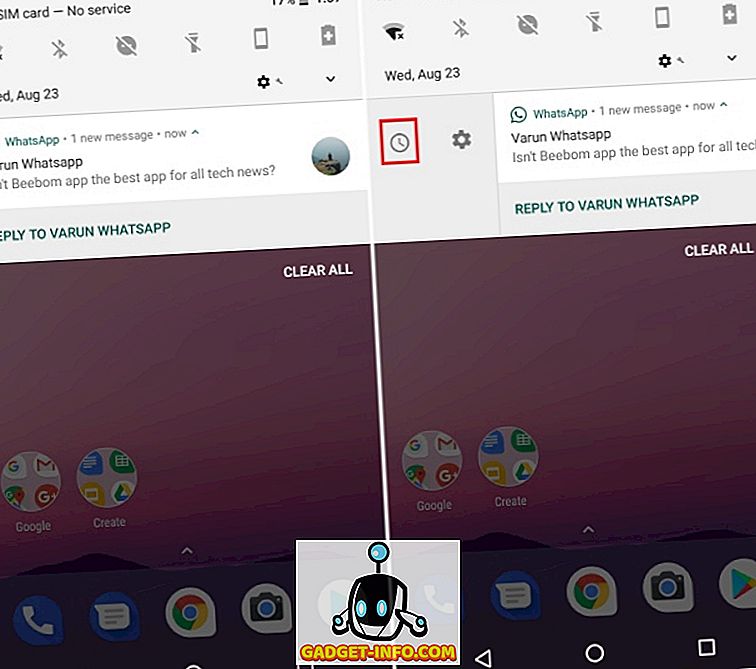
- Opsi pengatur waktu sekarang akan muncul. Cukup pilih waktu Anda ingin menunda notifikasi, dan kemudian tutup bilah notifikasi. Pemberitahuan Anda sekarang harus ditunda, dan akan muncul kembali secara otomatis begitu penghitung waktu habis.
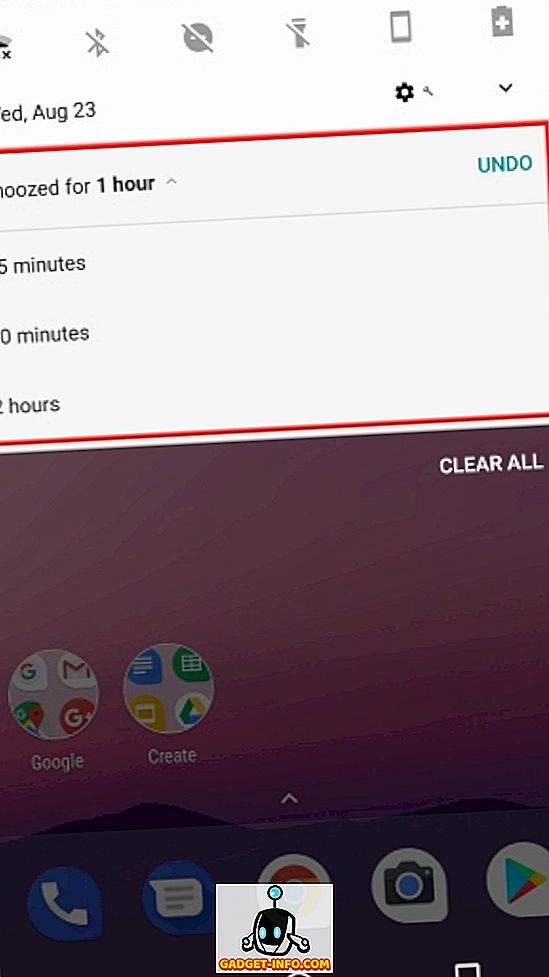
11. Secara Otomatis Mengaktifkan Wi-Fi
Android Oreo juga dilengkapi dengan kemampuan untuk secara otomatis mengaktifkan WiFi ketika Anda berada di rumah atau kantor, di mana ada jaringan berkualitas tinggi yang tersedia. Itu datang sebagai fitur kecil yang bagus yang sementara menghemat baterai, juga memungkinkan Anda untuk secara otomatis beralih ke jaringan berkecepatan tinggi. Untuk mengaktifkan fitur ini, ikuti langkah-langkah di bawah ini:
- Buka Pengaturan Android Anda dan buka "Jaringan & Internet" . Sesampai di sana, ketuk "Wi-Fi", untuk membuka pengaturan terkait WiFi.
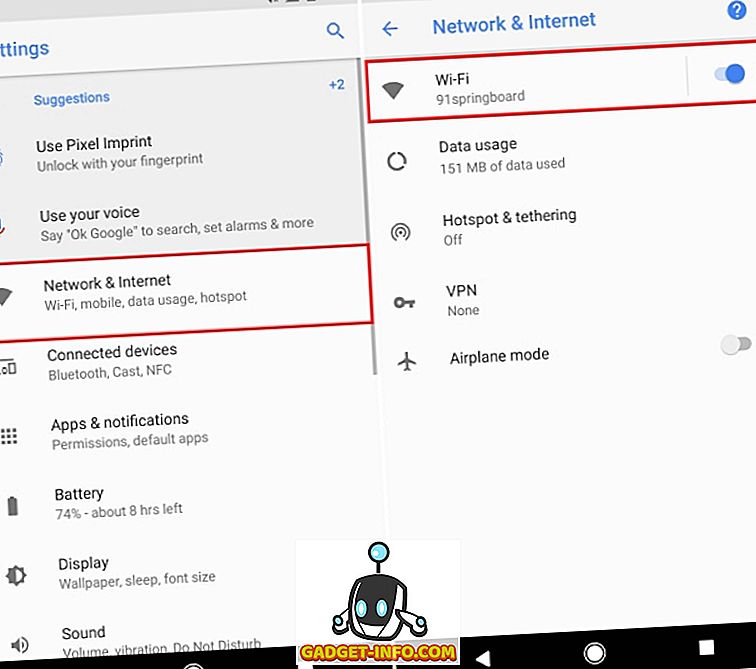
- Daftar semua jaringan Wi-Fi Anda sekarang akan muncul. Gulir ke bawah dan pilih "Preferensi Wi-Fi" . Layar baru sekarang akan muncul. Cukup aktifkan untuk beralih di samping "Aktifkan Wi-Fi secara otomatis", dan Anda harus melakukannya dengan baik.
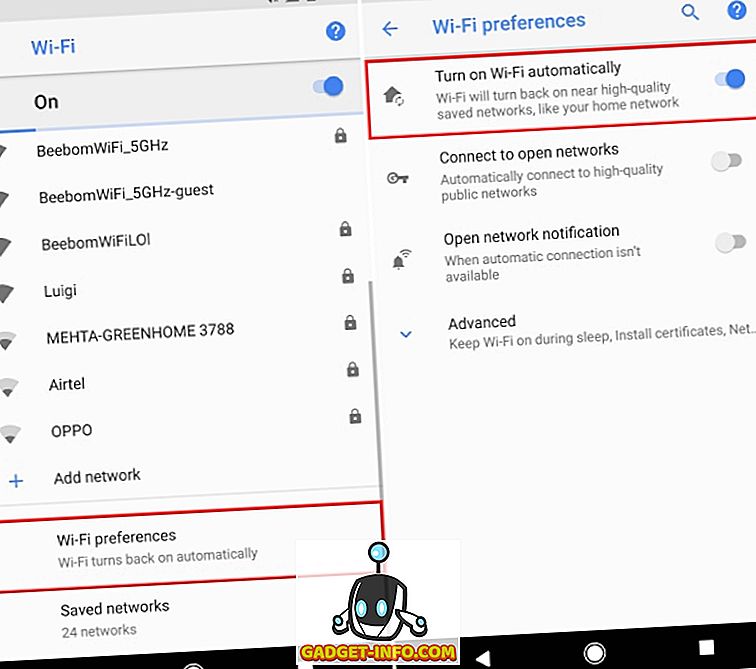
WiFi Anda sekarang akan secara otomatis hidup kembali ketika berada di dekat jaringan simpanan berkualitas tinggi, seperti jaringan rumah Anda.
12. Aktifkan atau Nonaktifkan Notifikasi Dots
Fitur baru lain yang hadir dengan Android Oreo adalah notifikasi. Titik-titik ini menunjukkan bahwa ada sesuatu yang baru dalam aplikasi yang harus dilihat pengguna. Sementara beberapa pengguna mungkin menemukan bahwa fitur yang sangat berguna (termasuk saya), beberapa mungkin hanya menemukannya di jalan. Either way, Android tidak mengambil hak pilihan jauh dari pengguna, dan karenanya memungkinkan pengguna untuk mengaktifkan / menonaktifkan titik notifikasi sesuai keinginan mereka. Selain itu, Anda juga memiliki pilihan untuk menonaktifkan titik notifikasi ini secara global atau per aplikasi.
Nonaktifkan Dots Notification untuk Semua Aplikasi
- Buka pengaturan Peluncur Pixel dengan mengetuk ruang kosong di layar beranda dan lalu pilih "Pengaturan" . Sesampai di sana, ketuk "Ikon Lencana".
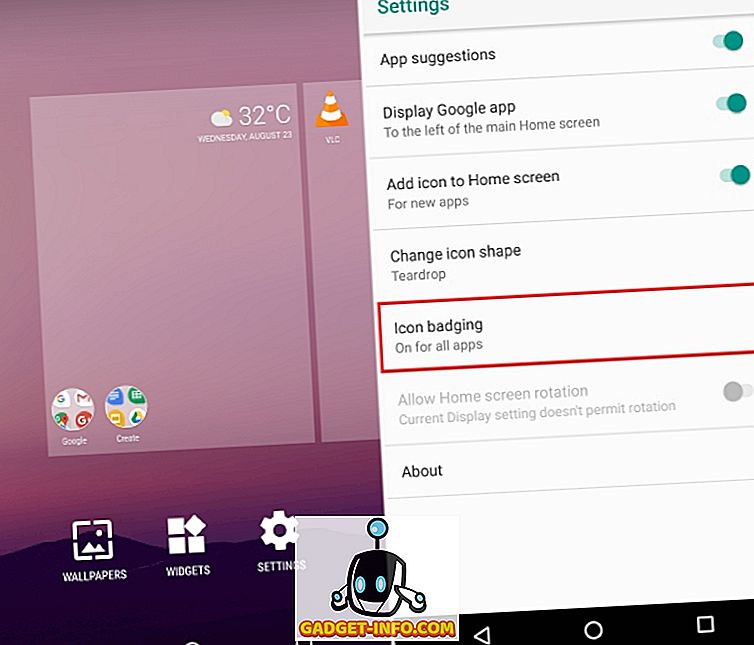
- Layar baru untuk pengaturan notifikasi sekarang akan terbuka. Cukup aktifkan atau nonaktifkan sakelar di sebelah "Izinkan titik pemberitahuan" untuk mengaktifkan atau menonaktifkan titik pemberitahuan.
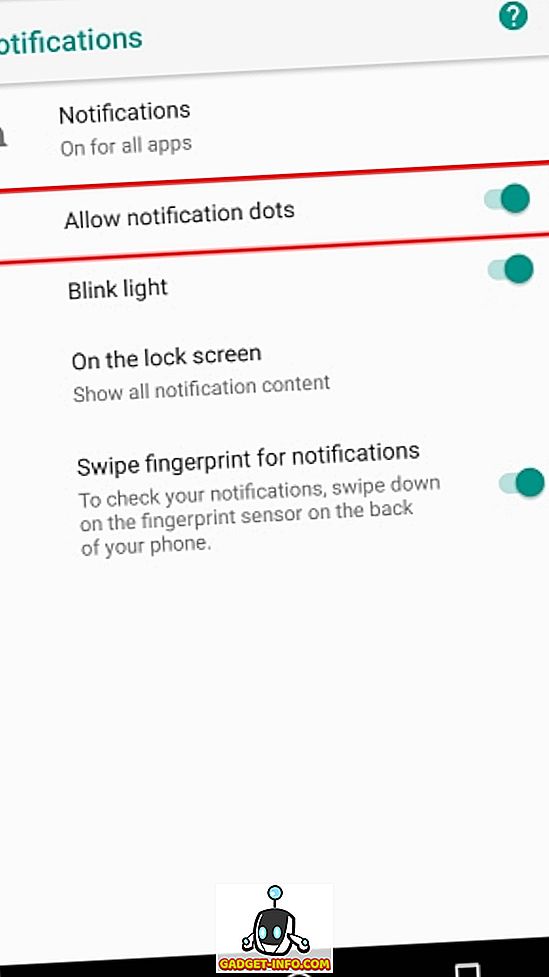
Nonaktifkan Notifikasi Dots Untuk Aplikasi Tertentu
- Atau, jika Anda ingin menonaktifkan titik notifikasi untuk aplikasi tertentu, cukup buka Pengaturan -> Aplikasi & pemberitahuan -> Info aplikasi. Sekarang, ketuk aplikasi yang ingin Anda matikan titik notifikasi, dan di layar baru yang terbuka, alihkan tombol di sebelah "Izinkan titik notifikasi" .
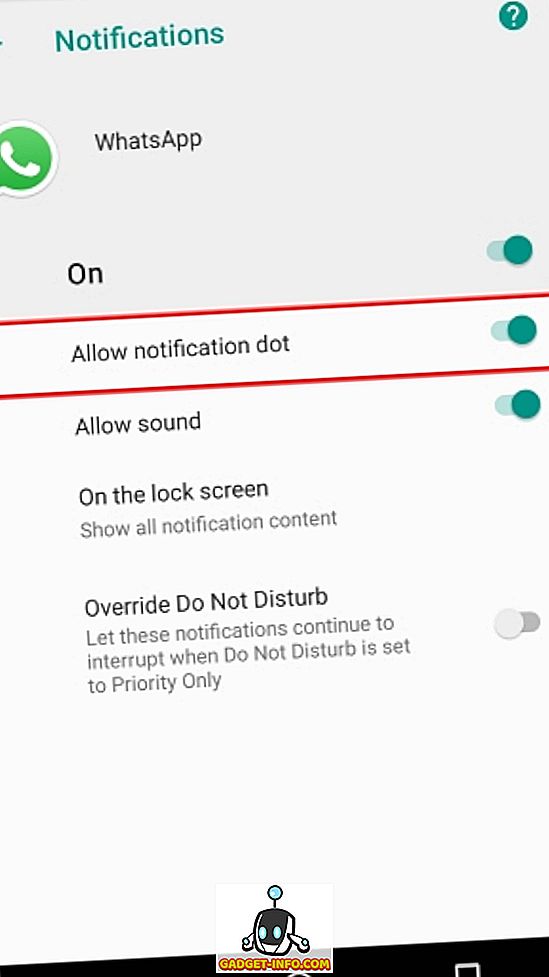
Bonus: Octopus Easter Egg
Mirip dengan rilis Android sebelumnya, Google telah menyembunyikan telur paskah yang menyenangkan dalam rilis Android Oreo-nya. Untuk menemukannya, buka Pengaturan -> Sistem -> Tentang Telepon . Sekarang, ketuk "Versi Android 8.0.0" beberapa kali sampai Anda melihat simbol Android O kuning besar muncul di layar Anda. Sekarang, ketuk beberapa kali dan kemudian tekan lama sampai perangkat Anda bergetar. Gurita animasi sekarang akan muncul di layar Anda yang dapat ditarik dan diseret. Meskipun Flappy Bird mungkin tidak semenenyenangkan versi Flappy Bird, itu tetap merupakan hal kecil yang menyenangkan di perangkat Anda.
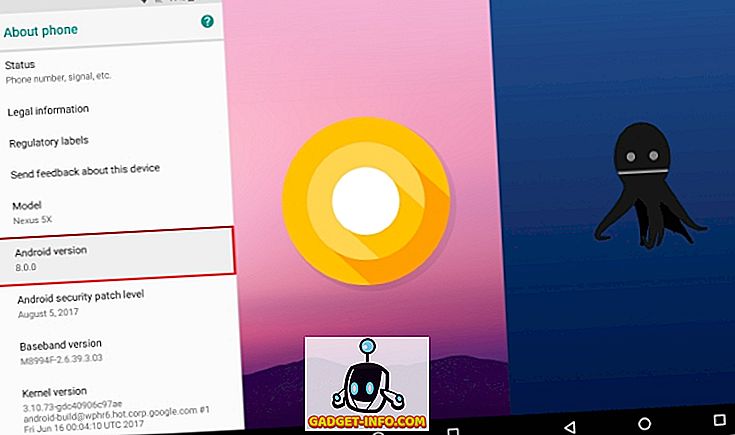
Maksimalkan Perangkat Anda Menggunakan Trik Android Oreo Ini
Android Oreo adalah rilis terbaru oleh Google, dan tentunya langkah ke arah yang benar. Meskipun seperti biasa, pengguna umum mungkin tidak menyadari semua perubahan yang terjadi di balik layar, dan fungsi yang ditambahkan untuk kemudahan mereka. Karenanya, artikel kami untuk tips dan trik untuk perangkat Android Oreo Anda akan berguna. Tonton ruang ini untuk mengetahui lebih banyak trik Android Oreo, dan pastikan untuk mengomentari apa pun yang Anda temukan di bagian komentar di bawah ini.









